A todos los que estamos en el mundo de la administración de servidores siempre nos cae bien el desarrollo de aplicaciones y herramientas desde donde podamos administrar numerosos aspectos de nuestro servidor tanto a nivel de hardware como de software. Una de las opciones que ha estado presente hace varios años, es Webmin y por ello Solvetic te explicará en detalle qué es y cómo instalarlo en CentOS 8.
Webmin es compatible con todos los navegadores que soportan el uso de tablas y formularios, así como de Java (exclusivo para el módulo de Administrador de archivos) y con Webmin será posible configurar cuentas de usuario, gestionar Apache, uso compartido de archivos y muchas tareas más de CentOS 8.
La utilidad Webmin se compone tanto de un servidor web así como de diversos programas CGI los cuales se actualizan constantemente y estos a su vez actualizan archivos del sistema como /etc/passwd. Es de anotar que tanto el servidor web como los programas CGI han sido escritos en Perl 5 y no hacen uso de módulos Perl no estándar.
- Configurar servidores de seguridad para permitir o no el acceso a la red.
- Crear, editar o eliminar cuentas de Unix.
- Instalar, visualizar o eliminar paquetes de software en RPM y otros formatos compatibles.
- Configurar cuotas de disco para gestionar el almacenamiento de los discos duros.
- Exportar archivos y directorios hacia otros sistemas usando el protocolo NFS.
- Administrar bases de datos, tablas y campos si el servidor se ha configurado como bases de datos MySQL o PostgreSQL.
- Crear y configurar servidores web virtuales para el servidor web Apache de CentOS 8.
- Compartir archivos hacia sistemas operativos Windows a través de Samba Windows File Sharing.
- Editar la dirección IP del equipo, la configuración del servidor DNS o la configuración de enrutamiento.
Una de las grandes ventajas de usar Webmin es la capacidad para protegernos de los errores de sintaxis que podemos llegar a cometer al momento de editar archivos de configuración ya que si alguno quedase mal configurado, podemos desencadenar errores en cadena. Webmin nos advierte antes de ejecutar cualquier acción que sea considerada peligrosa.
Webmin se ha creado con un diseño modular lo cual implica que cada función está disponible en un módulo cuya instalación o eliminación se podrá realizar sin que sea vea afectado todo lo demás. Los módulos de Webmin se encarga de gestionar servicios o servidores tales como los usuarios de Unix, el servidor web Apache, etc.
Webmin leerá los archivos de configuración estándar de CentOS 8 y se encarga de actualizarlos directamente optimizando muchas tareas administrativas. Debemos recordar que Solvetic te recuerde que Webmin se ejecuta con todos los privilegios de root con lo cual tendrá acceso a todos los parámetros del servidor.
Para este caso hablaremos de Webmin en CentOS 8 pero es posible instalarlo en más de 30 sistemas operativos diferentes.
1. Cómo instalar Webmin en CentOS 8
Para iniciar vamos a CentOS 8 y ejecutaremos el siguiente comando:
yum -y install @perl
Esto se encarga de instalar el lenguaje Perl junto a las dependencias requeridas:
Una vez realizado esto podremos instalar Webmin en CentOS 8. Para conocer la última versión disponible podemos visitar el siguiente enlace:
De modo que para instalar la versión mas reciente ejecutaremos lo siguiente:
wget http://www.webmin.com/download/webmin-current.tar.gz
yum -y install wget
Allí se da paso al proceso de descarga de la última versión disponible:
Procedemos a descomprimir el archivo tar.gz:
tar xvf webmin-current.tar.gz
Ahora eliminamos el archivo descargado:
rm -f webmin-current.tar.gz
Ahora vamos a mover la carpeta creada de Webmin:
mv webmin* /usr/local/webmin
Accedemos al directorio de trabajo /usr/local/webmin/ y allí vamos a ejecutar el script de instalación de Webmin:
cd /usr/local/webmin/ (acceso al directorio) ./setup.sh(Ejecución del script)Veremos lo siguiente:
Allí podemos pulsar Enter para configurar lo siguiente:
- Directorio de archivos
- Archivo de registros
- Perl
Tras configurar Perl vemos el puerto de acceso web por defecto:
A continuación ingresamos el nombre de usuario (por defecto admin) y asignamos contraseña de acceso:
Allí se da paso al proceso de configuración de Webmin en CentOS 8 y una vez finalice veremos el método de acceso:
Ahora vamos a otorgar permiso a dicho puerto en el firewall del sistema:
firewall-cmd --add-port=10000/tcp --permanent firewall-cmd –reload
2. Cómo acceder a Webmin en CentOS 8
Ahora será posible acceder a Webmin con alguna de las siguientes opciones:
http://Dirección_IP:10000 http://Nombre _Equipo:10000Al acceder veremos lo siguiente. Allí pulsamos en el botón “Configuración avanzada”:
Damos clic en la línea ¡Acceder a IP” para acceder al entorno de inicio de sesión de Webmin en CentOS 8:
Ingresamos el usuario y contraseña que hemos asignado durante el proceso de configuración y pulsamos en Sign in para acceder a Webmin:
- Nombre del equipo.
- Versión de Webmin.
- Actividad del sistema.
- Información del procesador.
- Memoria RAM usada.
- Uso de disco duro.
- Sistema operativo usado.
- Versión del kernel.
- Carga de CPU.
En la parte inferior podremos ver los inicios de sesión recientes, así como el uso de disco duro.
- Establecer el idioma de la interfaz.
- Asignar un tema (claro u oscuro).
- Generar la configuración de los archivos.
- Configurar Webmin.
- Visualizar los usuarios de Webmin.
- Acceder al índice del servidor Webmin.
- Visualizar los inicios de sesión, así como los cierres de la misma.
- Cambiar contraseñas.
- Autenticación a través de PAM.
- Asignar cuotas de disco duro.
- Ejecutar comandos.
- Asignar tareas.
- Ver usuarios y grupos.
- Acceder a los eventos del sistema.
- Ver paquetes de software.
- Servidores Apache
- Servidores MySQL
- Servidor SSH
- Acceder a SAMBA
En este caso debemos instalar en primer lugar cada una de las aplicaciones para que Webmin acceda a ellas:
- Túnel HTTP
- Configuración de PHP
- Visualizar la carga y descarga en el servidor
- Acceder a la terminal para ejecutar comandos
- Establecer conexiones SSH
- Acceder al administrador de archivos
- Personalizar comandos
- Permisos en el firewall de CentOS 8
- Ver la configuración de red
- Editar el servidor NIS
- Usar Kerberos
- Configurar IPv6
- Ver los servicios de red
- Cliente iSCI.
- Ver la hora del sistema.
- Configurar las particiones de CentOS 8.
- Administrar impresoras.
- Ver el estado de los dispositivos SMART y más.
- Ver usuarios y grupos.
- Cambiar contraseñas.
- Administrar servidores Webmin.
- Ver comandos de consola y más tareas.
En la parte inferior encontramos algunos iconos donde podemos realizar tareas como:
- Acceder a la terminal.
- Cambiar el tema de la interfaz.
- Acceder a favoritos.
- Cerrar sesión, etc.
Has aprendido a instalar Webmin a través del comando wget, pero ahora Solvetic te explicará otro método igual de efectivo.
3. Cómo instalar Webmin en CentOS 8 usando RPM
Aunque originalmente este es un método que aplica a RedHat 8, al ser CentOS una derivación de este podemos realizarlo sin problema, este proceso lo haremos en CentOS 8 GUI.
El primer paso es agregar el repositorio de Webmin ejecutando lo siguiente:
nano /etc/yum.repos.d/webmin.repoEn el nuevo archivo creado añadiremos lo siguiente:
[Webmin] name=Webmin Distribution Neutral baseurl=https://download.webmin.com/download/yum enabled=1
Guardamos los cambios usando las teclas Ctrl + O y salimos del editor usando las teclas Ctrl + X. Ahora importamos la clave del repositorio GPG:
rpm --import http://www.webmin.com/jcameron-key.asc
A tener en cuenta, la versión actual de Webmin no valida el sistema RHEL (en este caso CentOS 8) vamos a cambiar de forma temporal la versión del sistema:
cp /etc/redhat-release /etc/redhat-release.bak echo "CentOS Linux release 7.5.1804 (Core)" | sudo tee /etc/redhat-release
Se ha definido la version 7.5 en lugar de la versión 8 de CentOS. Ahora instalamos Webmin ejecutando:
yum -y install webmin
Podemos ver que se cargan los paquetes de Webmin:
Tras esto se procede con la instalación de los mismos:
Una vez finalizada la instalación veremos lo siguiente:
Ahora vamos a mover el archivo de versión de CentOS a su ubicación original:
mv /etc/redhat-release.bak /etc/redhat-release
Comprobamos la versión:
cat /etc/redhat-release
Para conocer detalles del paquete RPM de Webmin ejecutamos:
rpm -qi webmin
Accedemos a Webmin usando la sintaxis:
http://localhost:10000/Al inicio veremos la advertencia de seguridad:
Damos clic en Advanced y veremos lo siguiente:
Damos clic en Add Exception y en la ventana desplegada damos clic en “Confirm Security Exception”:
Ahora podemos ingresar con nuestras credenciales:
Así hemos instalado Webmin en CentOS 8 usando RPM:
Si deseas conocer mas sobre los módulos disponibles de Webmin puedes visitar el siguiente enlace:
Así, Solvetic te ha explicado de forma sencilla cómo instalar Webmin en CentOS 8 tanto de forma normal como con RPM.

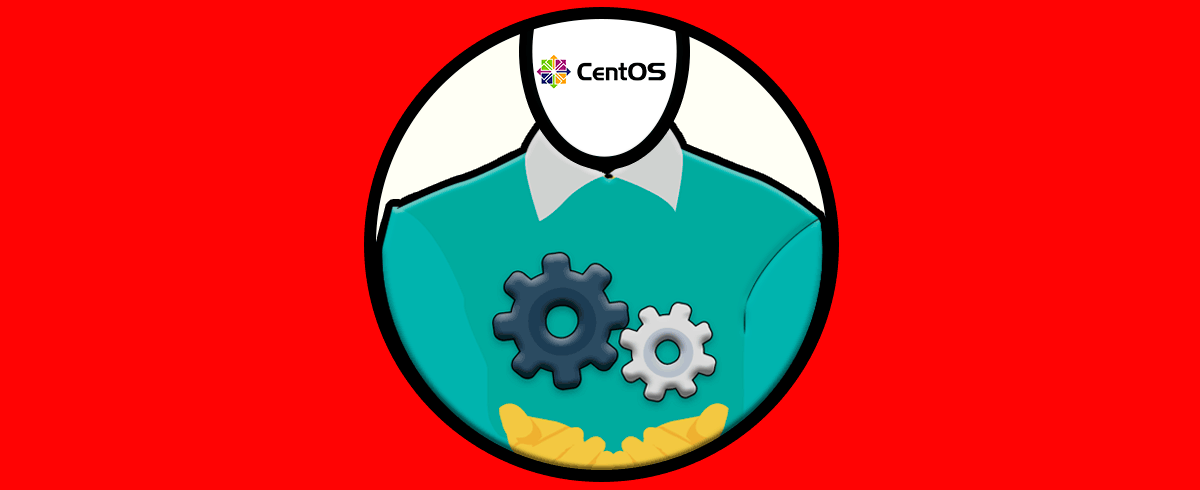

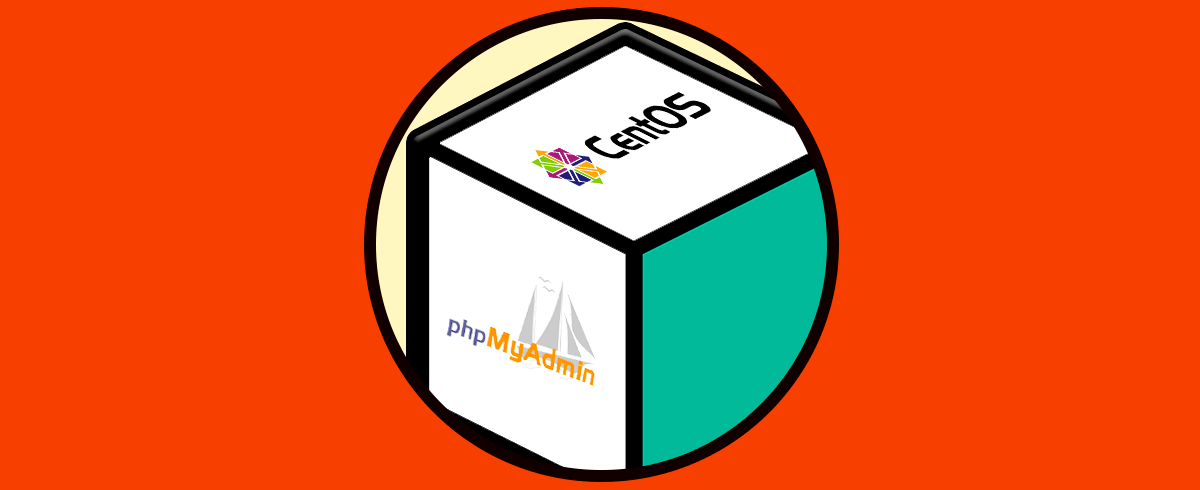
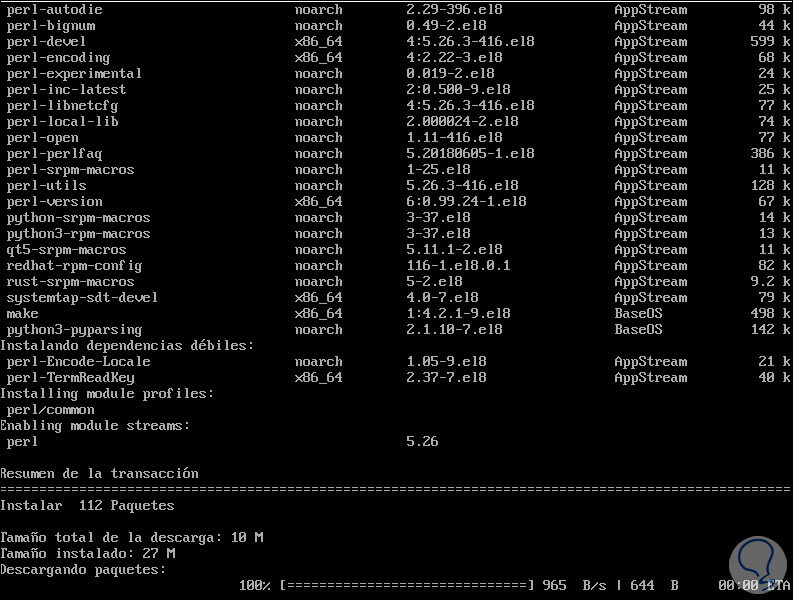
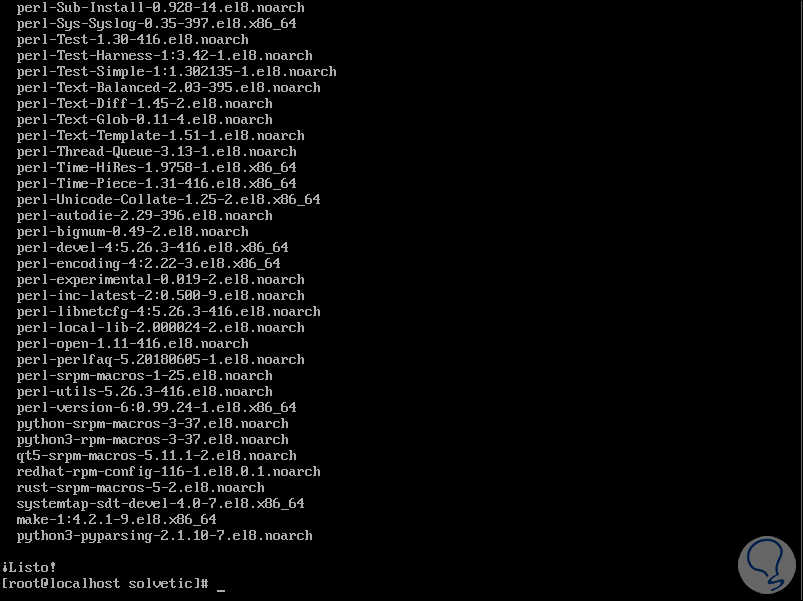
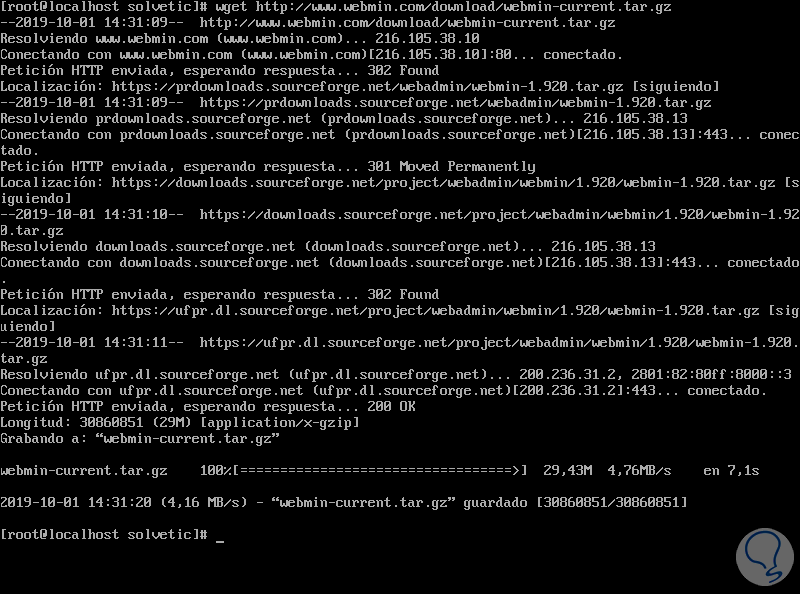
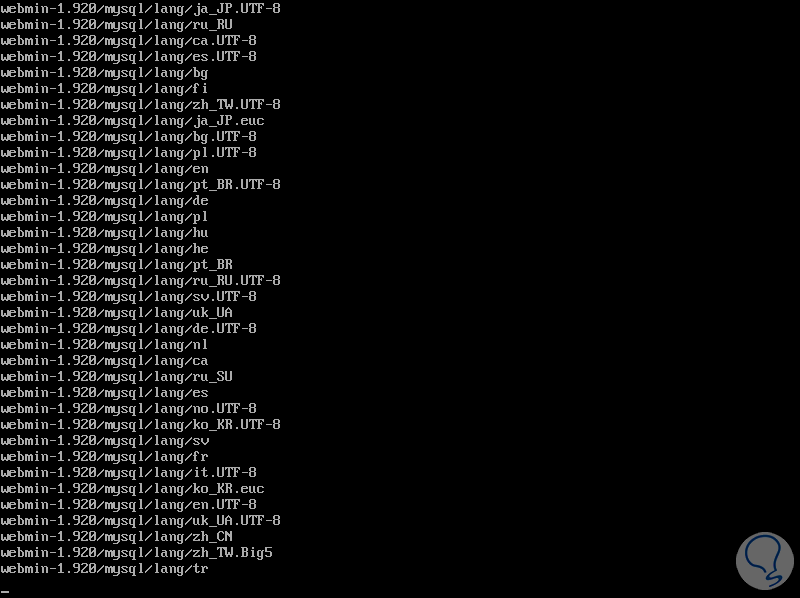
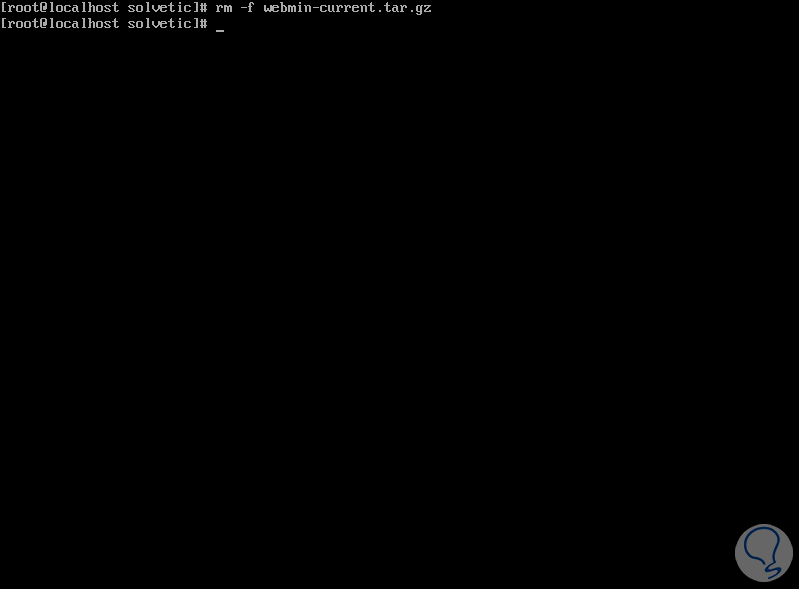
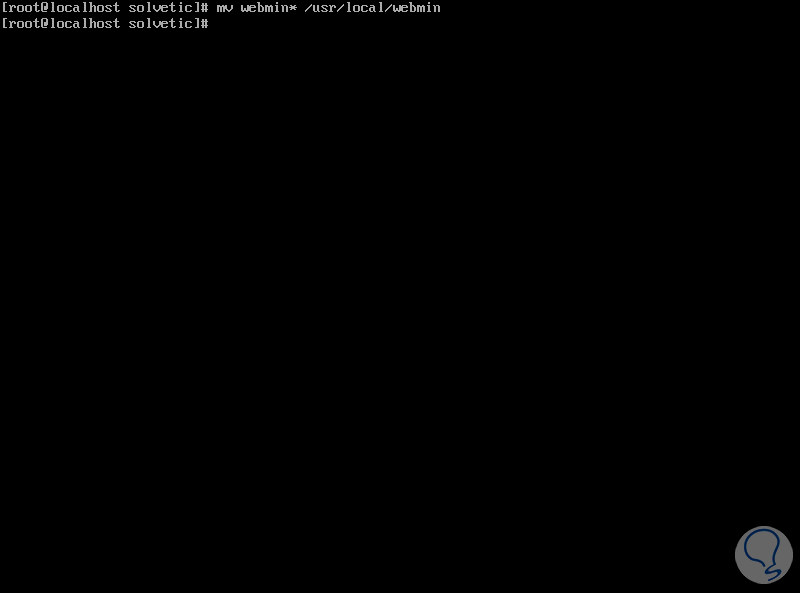
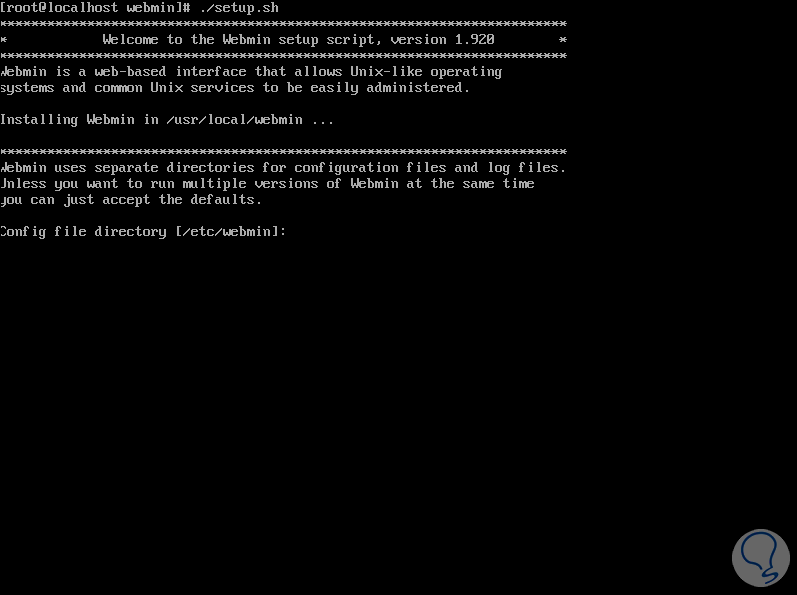
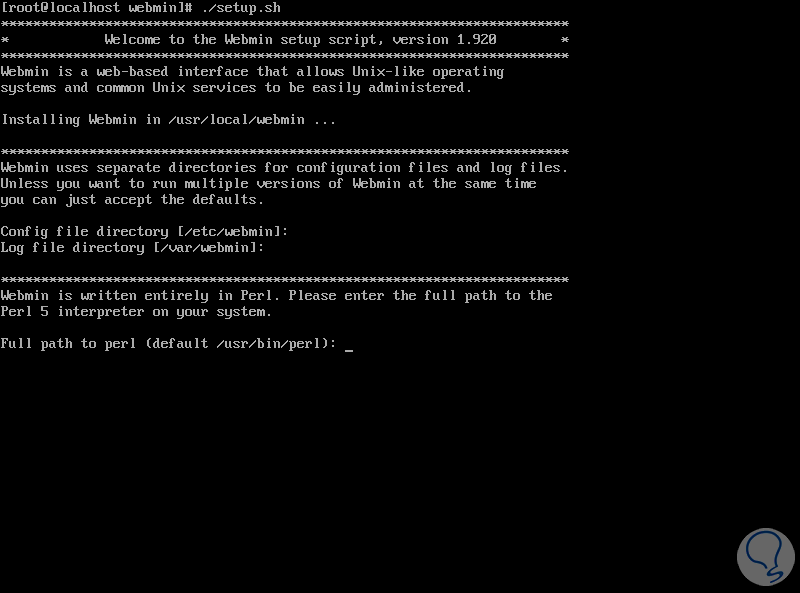
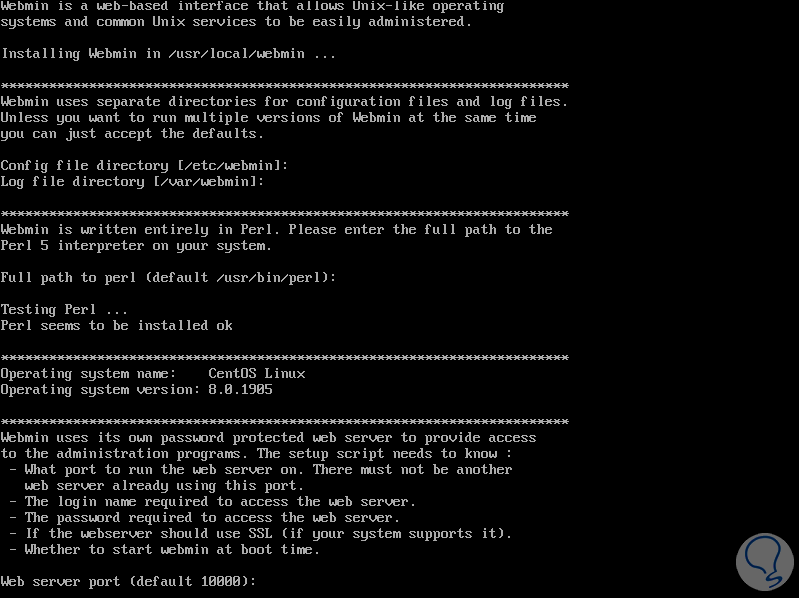
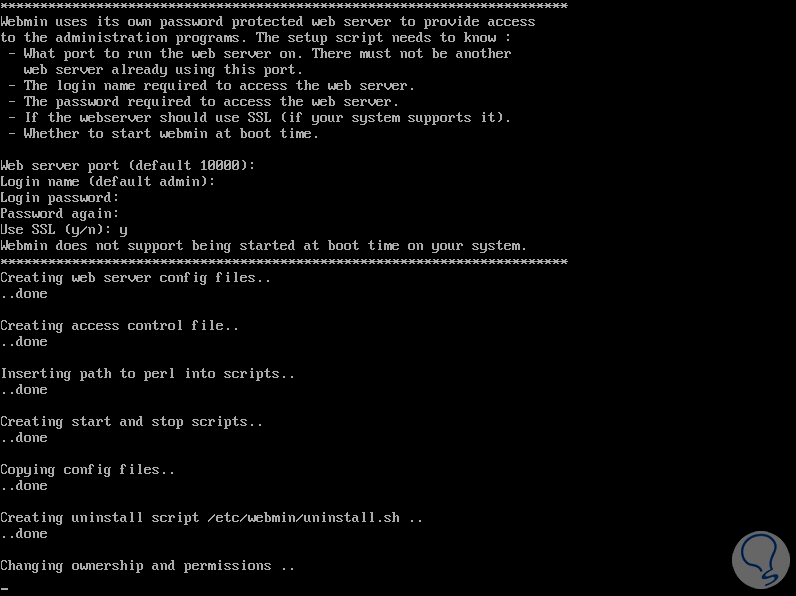
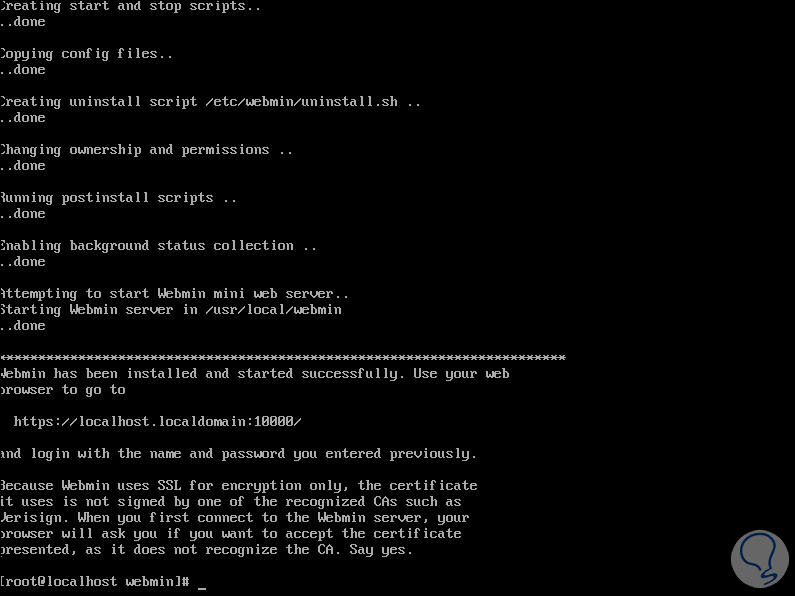
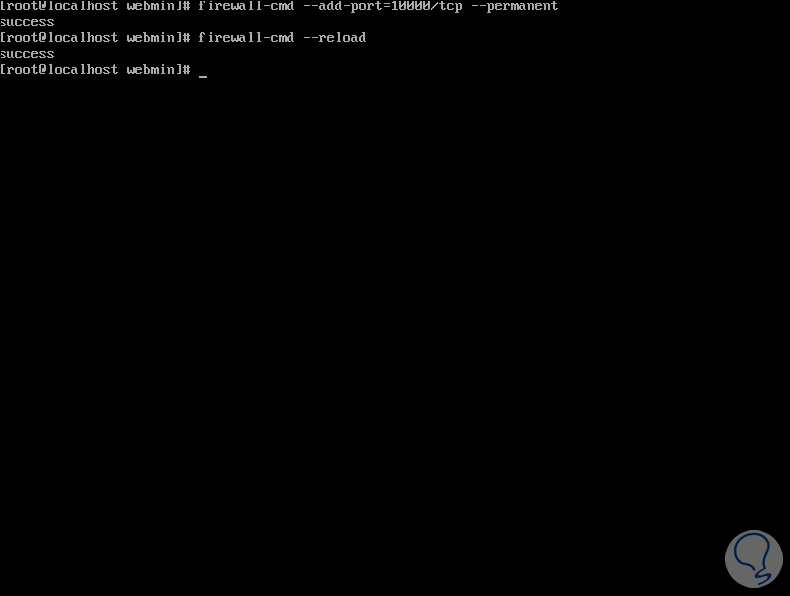
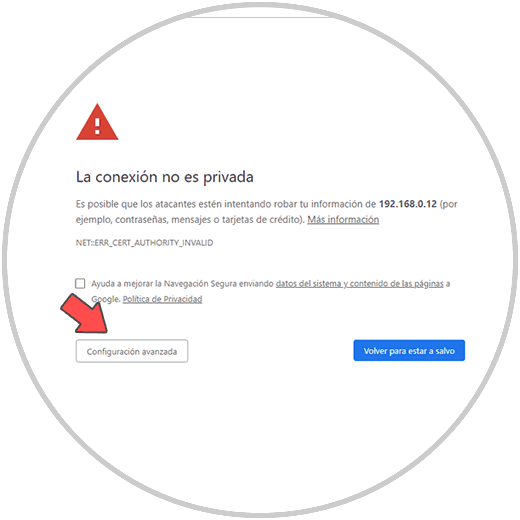
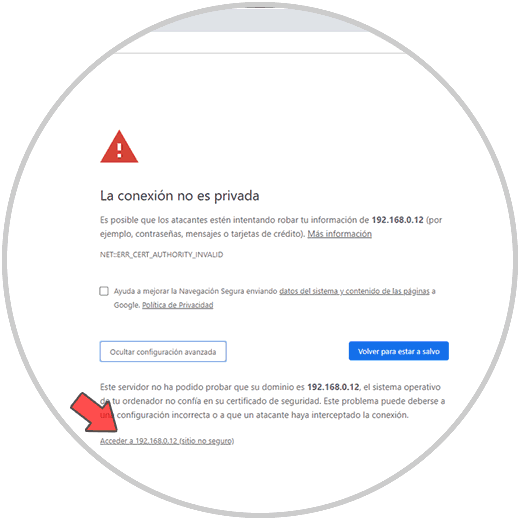
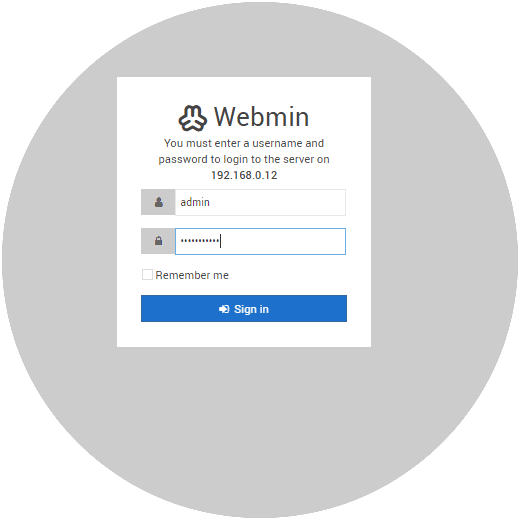
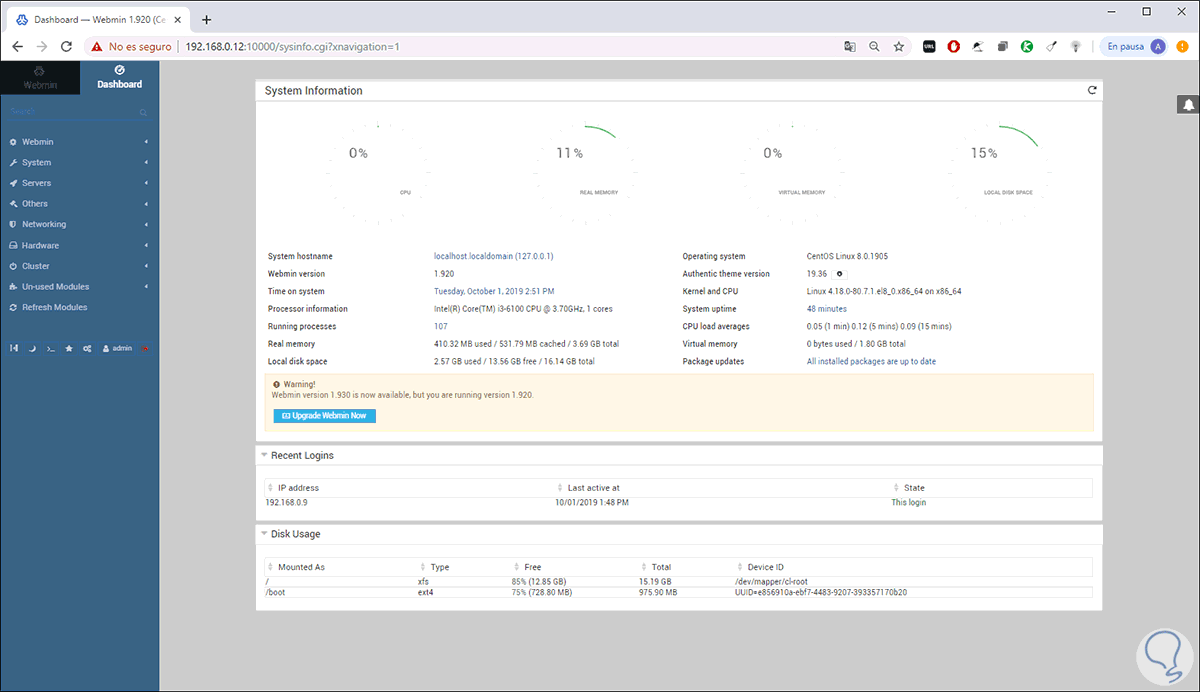
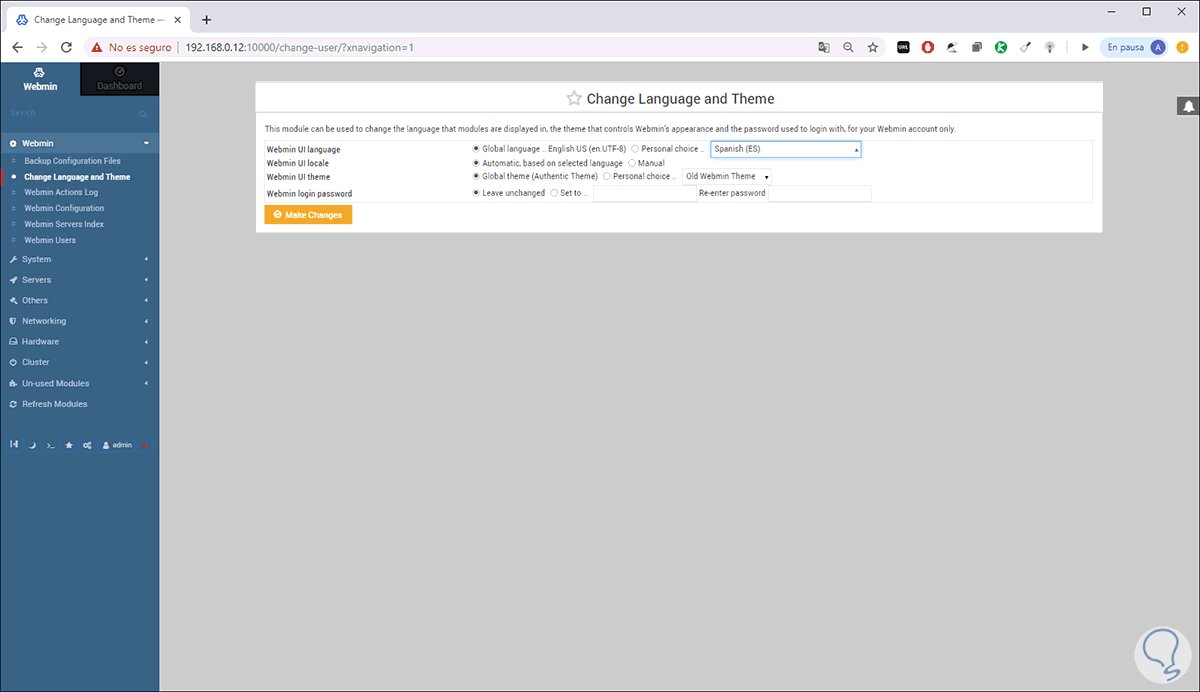
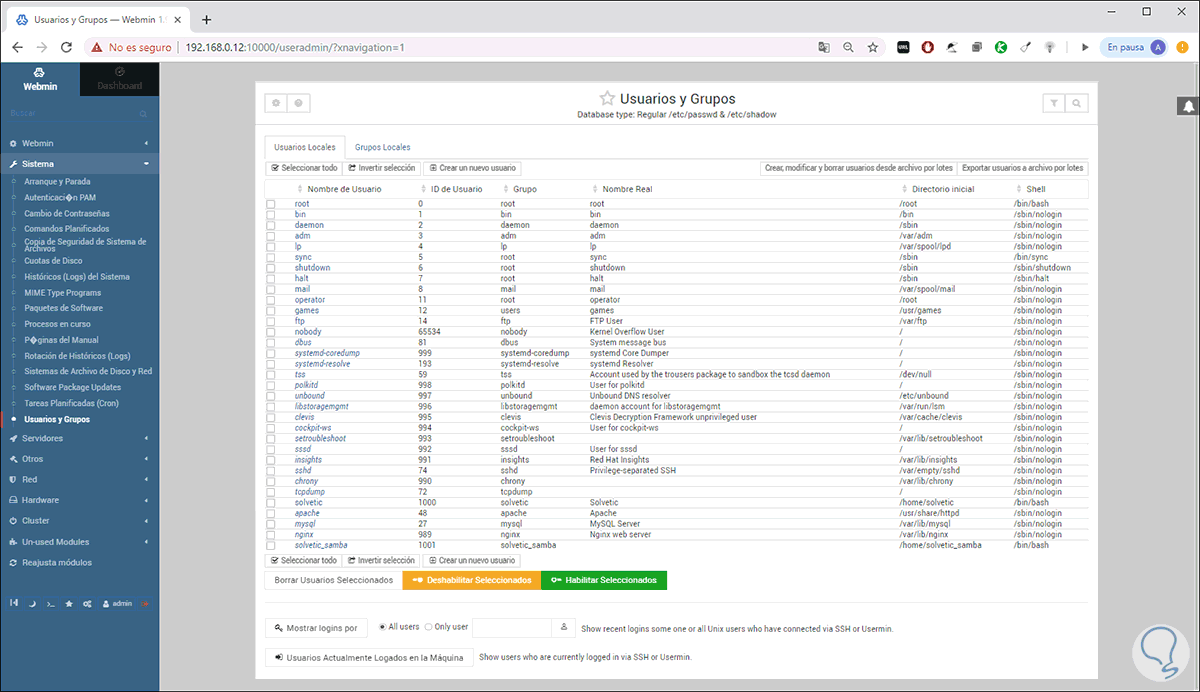
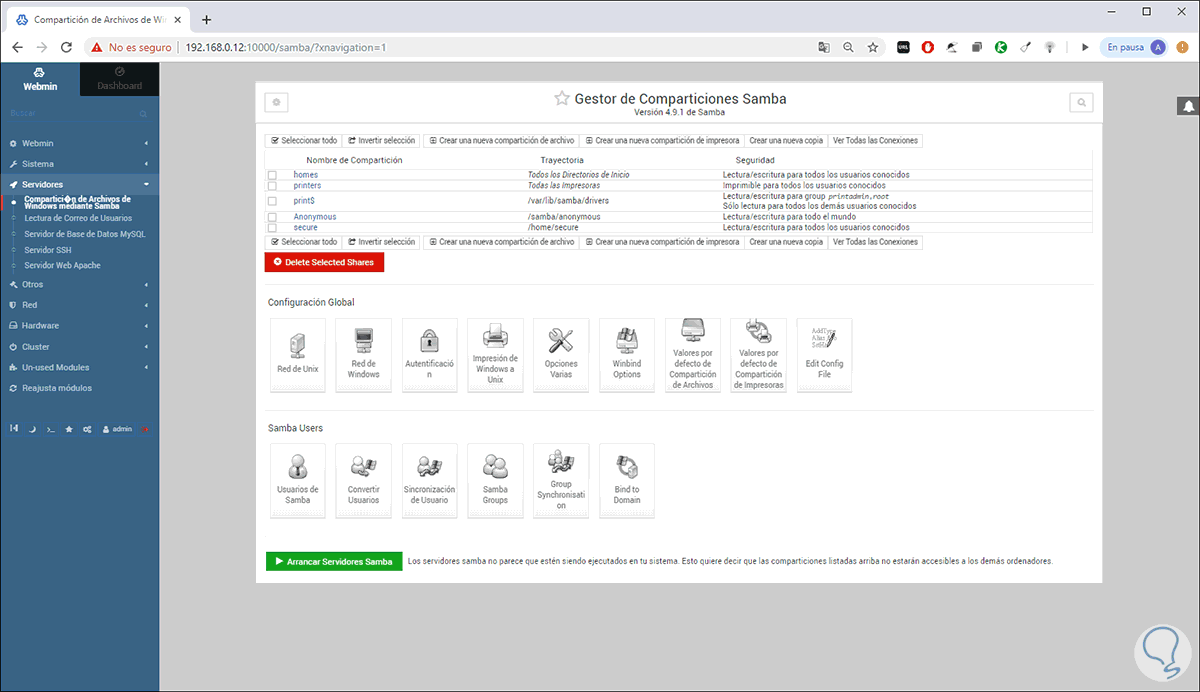
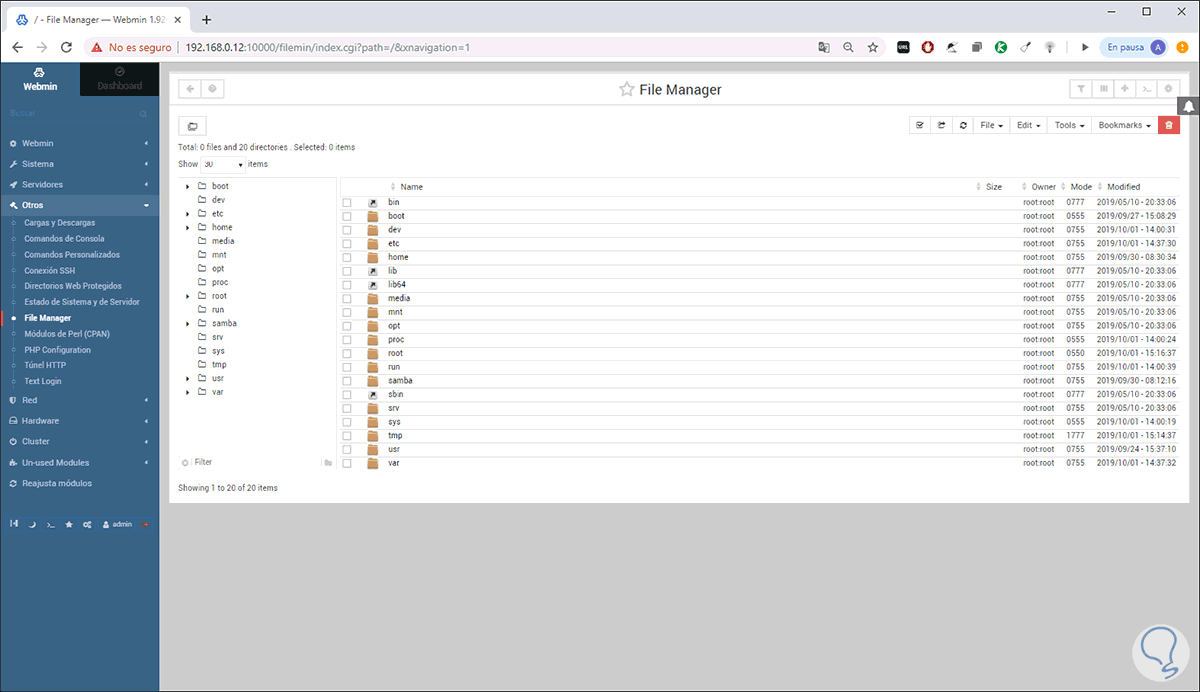
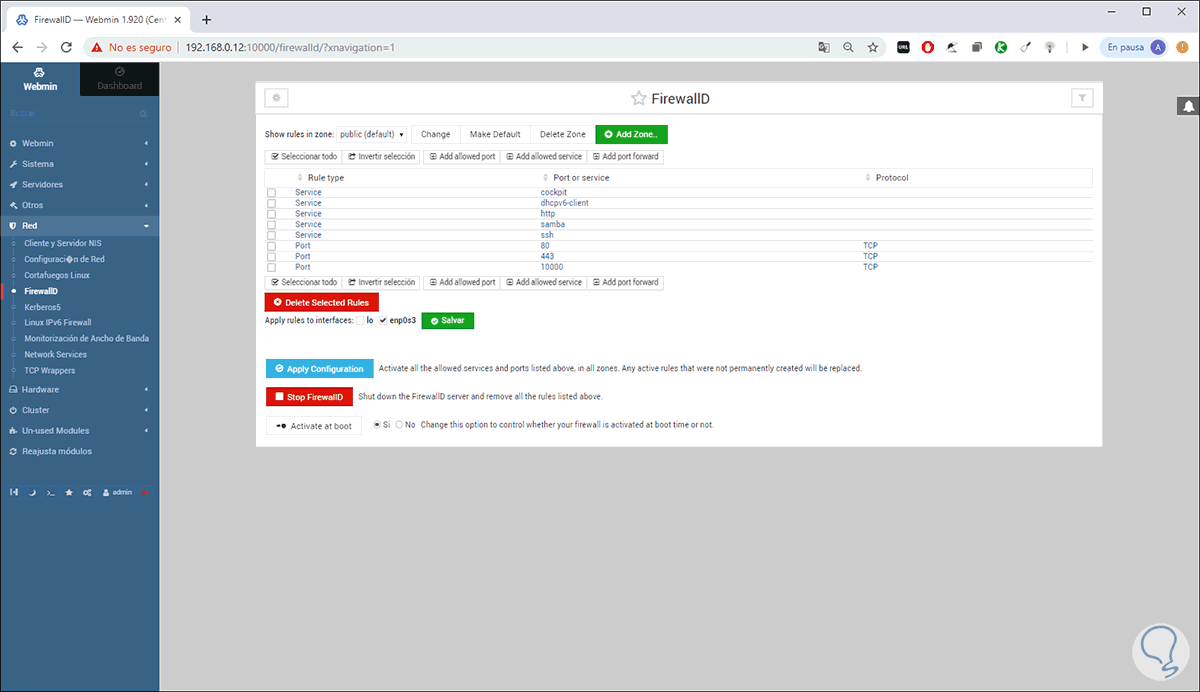
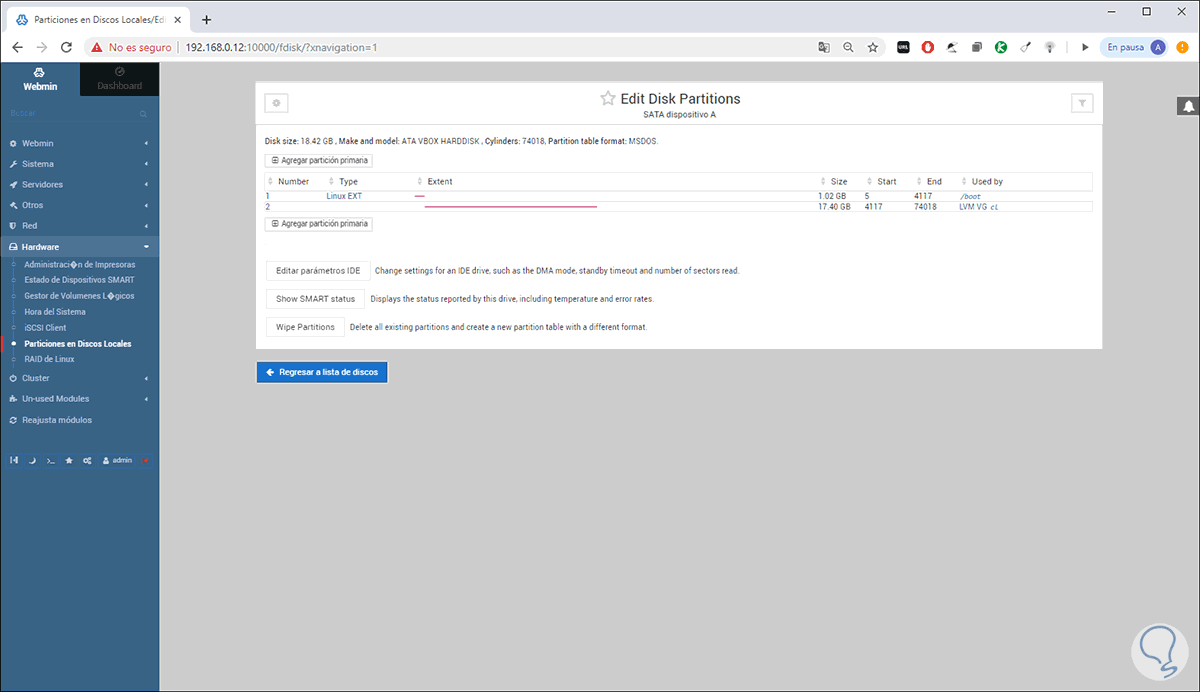
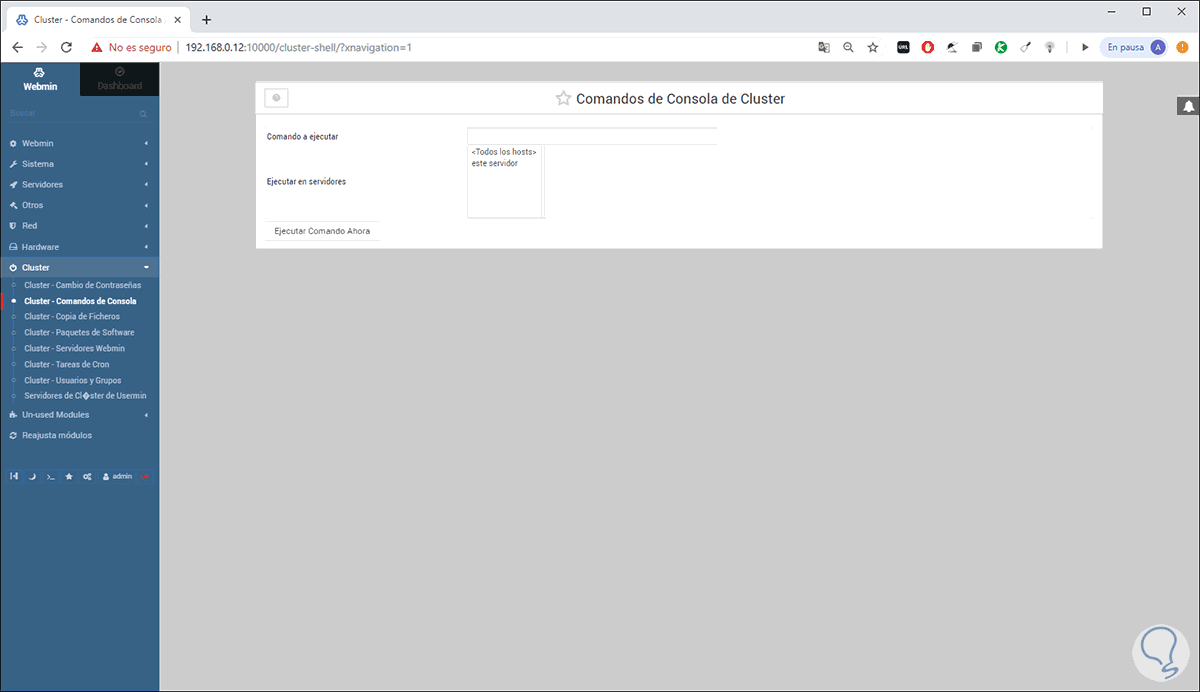
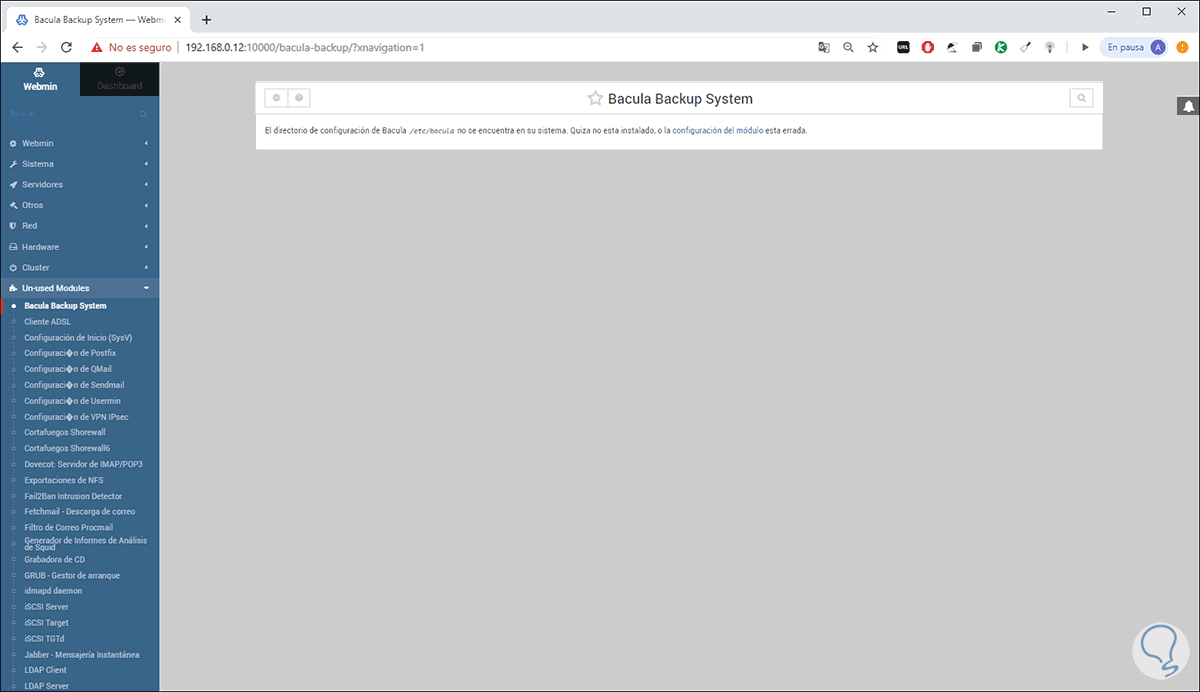
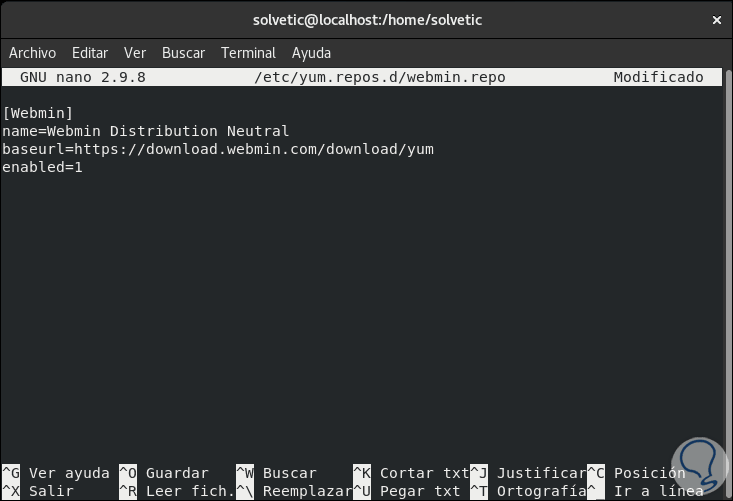
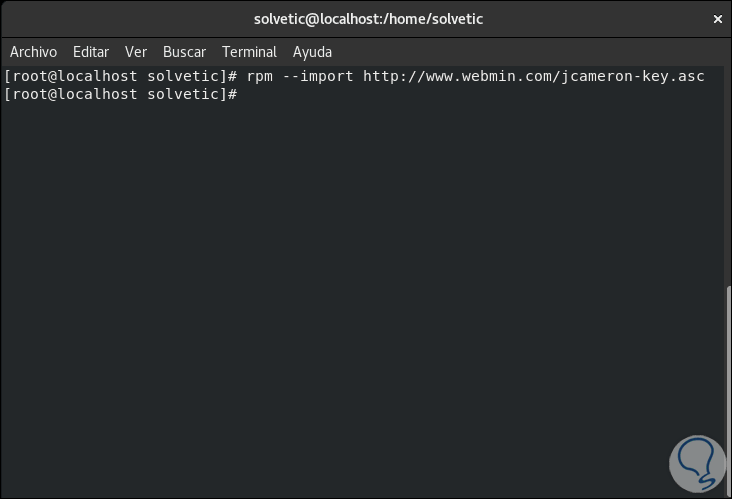
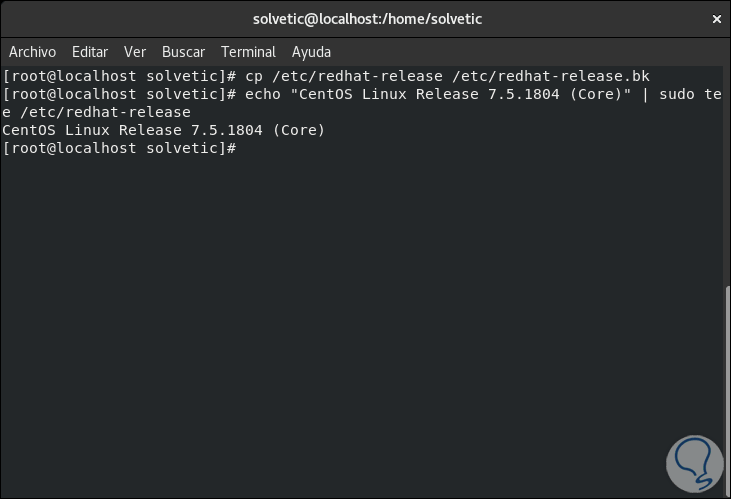
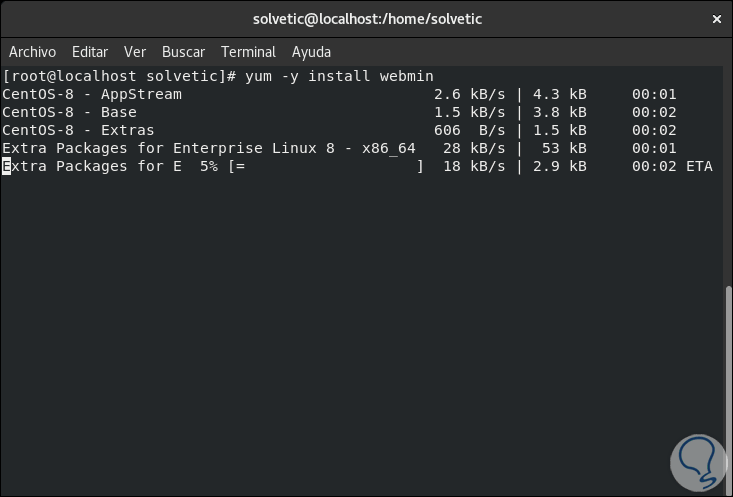
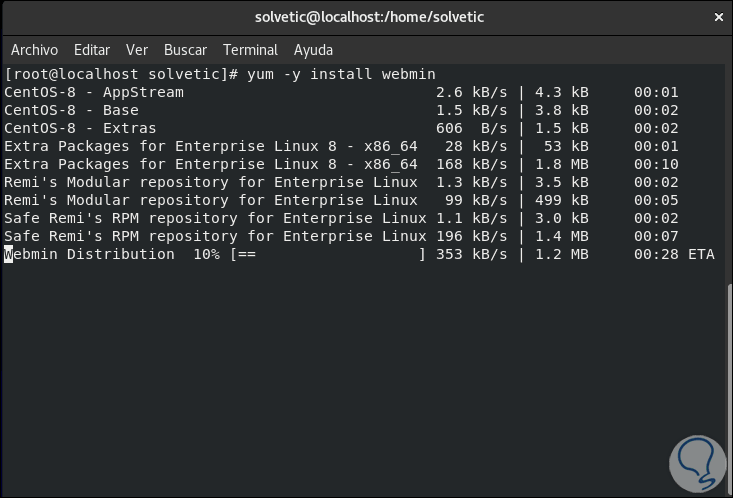
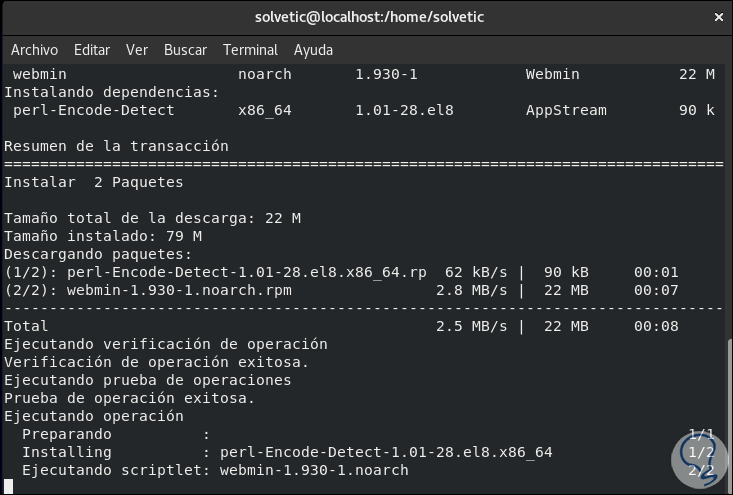
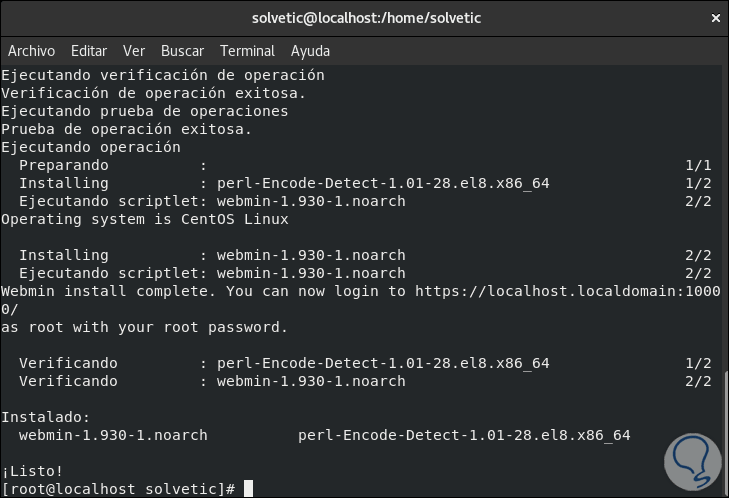
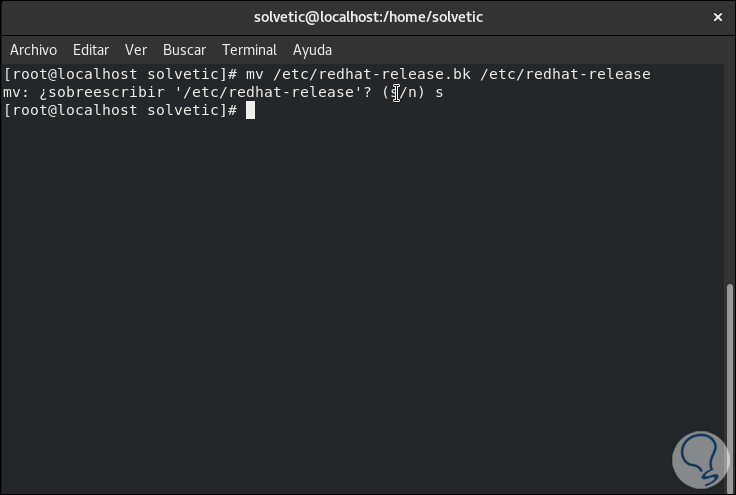
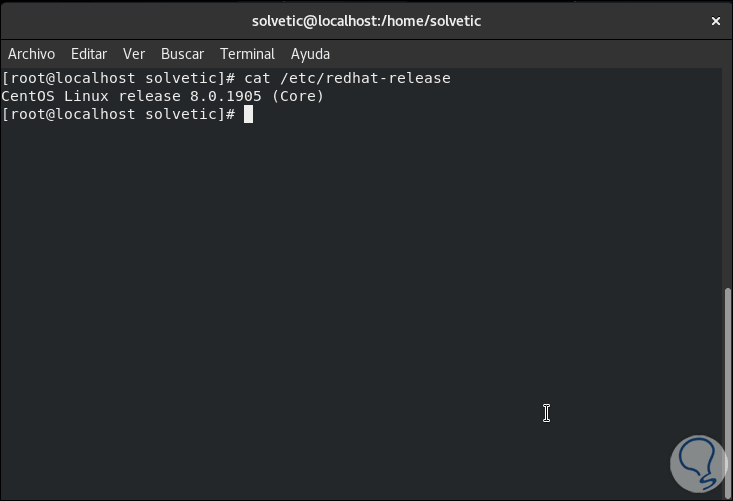
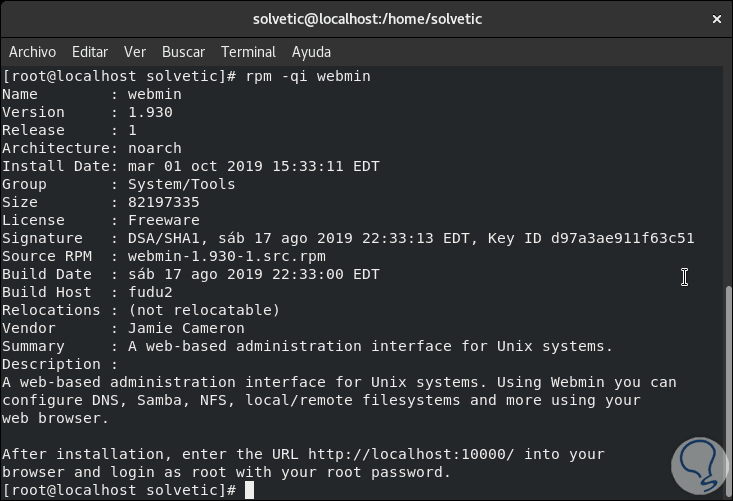
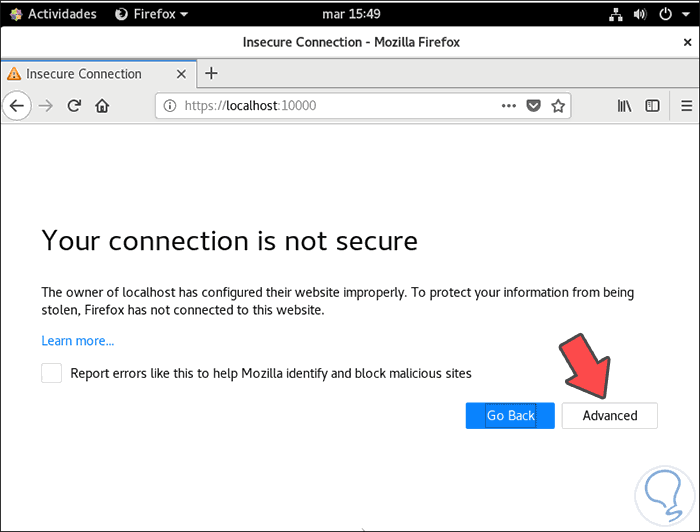

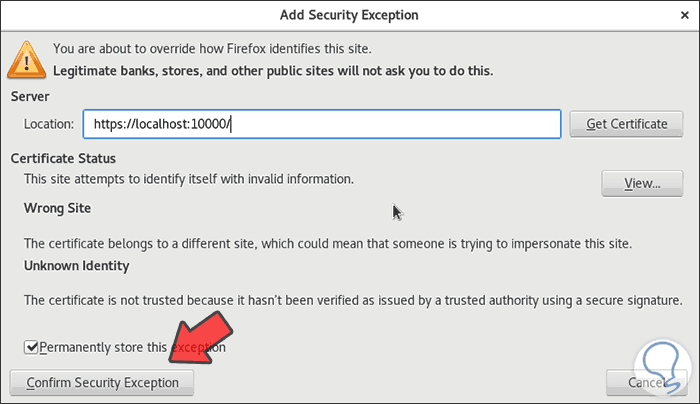
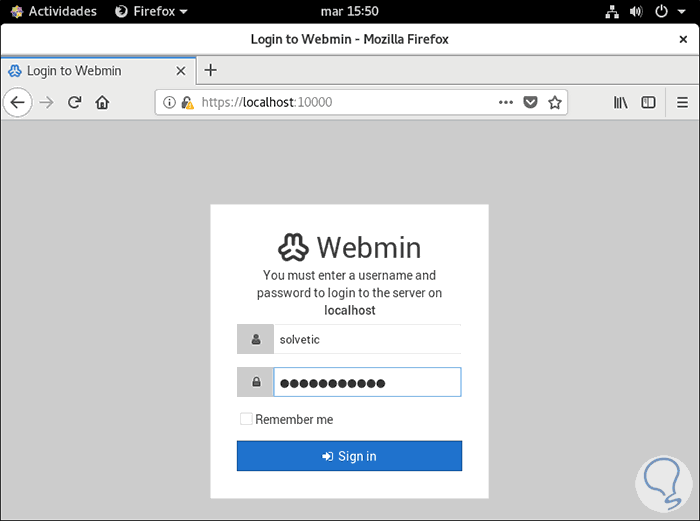
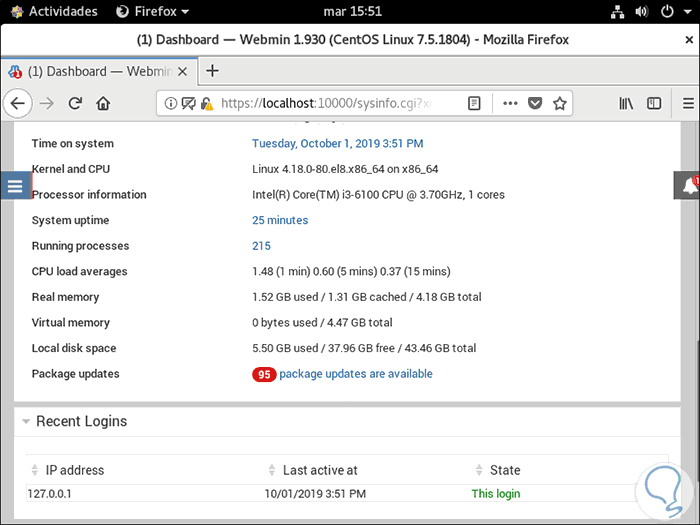
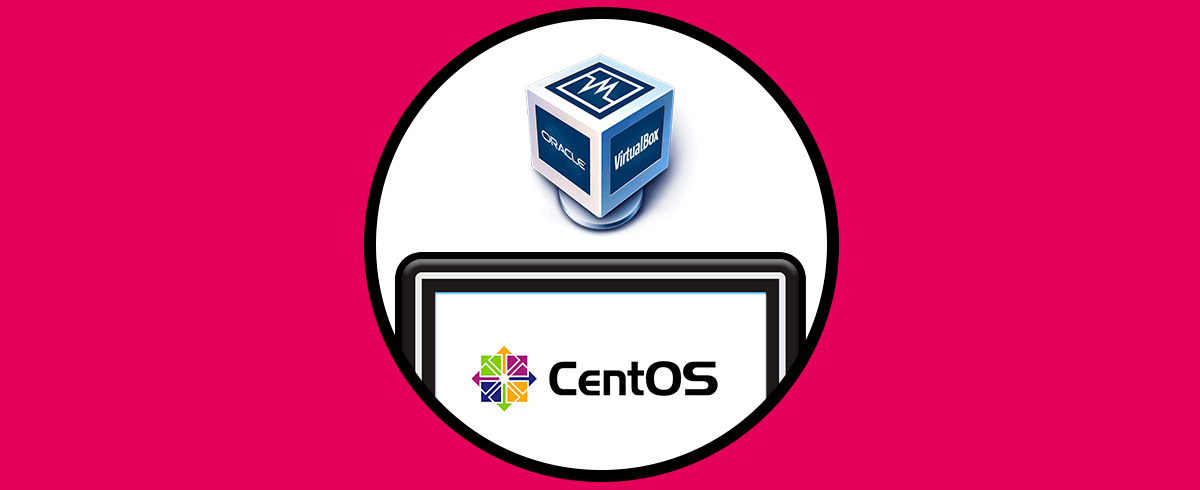

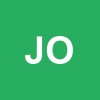

Todos los pasos dan.... pero al hacer un reinicio no vuelve el servicio de webmin, mas sinembargo el servidor apache si esta running.